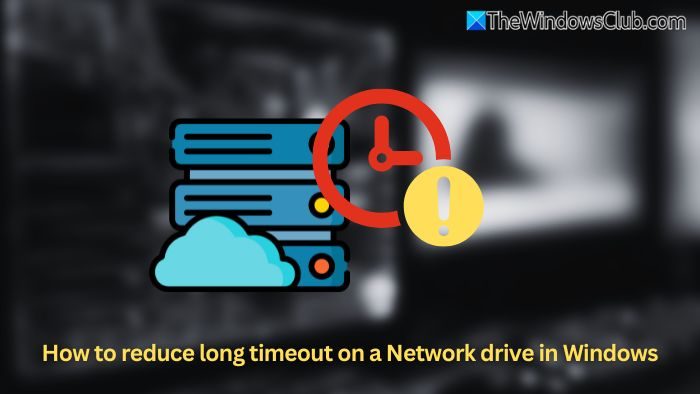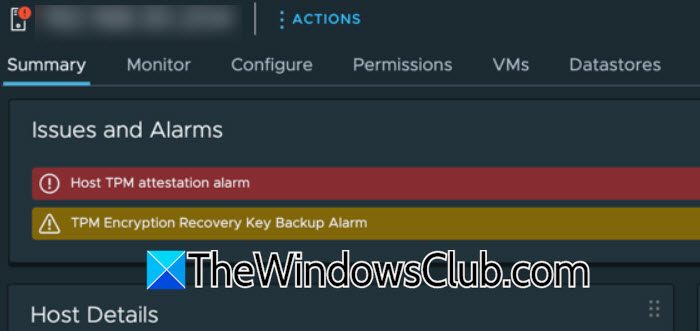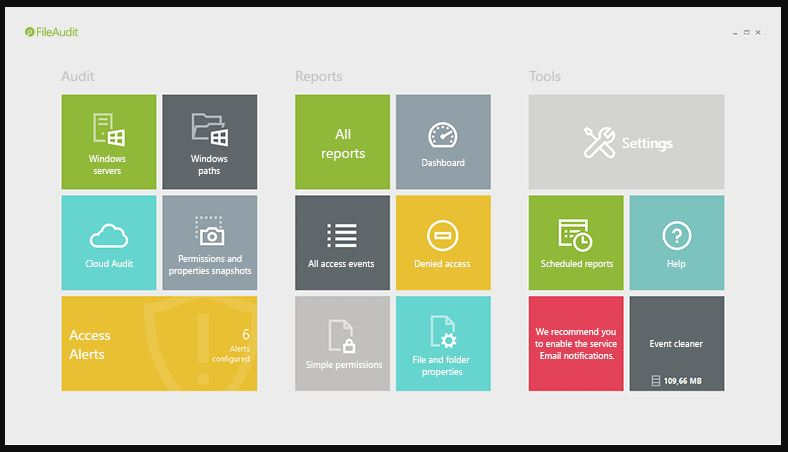HvisMicrosoft Excel krasjer når du lagrer en fil, vil løsningene i denne artikkelen hjelpe. Dette problemet oppstår på grunn av flere årsaker, for eksempel en konflikt med tillegg, en antivirus- eller antimalware-konflikt eller ødelagte Office-filer.
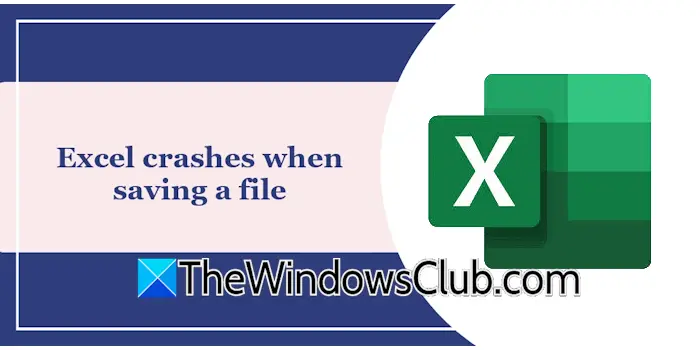
Rett opp Excel-krasj når du lagrer en fil
Bruk følgende forslag hvisExcel krasjer når du lagrer en filpå din Windows 11/10-datamaskin.
- Lagre filen til et annet sted
- Deaktiver eller fjern tillegg
- Deaktiver antivirusprogrammet ditt
- Oppdater eller rulle tilbake Office til forrige versjon
- Reparasjonskontor
- Avinstaller og installer Office på nytt
Alle disse rettelsene er forklart i detalj nedenfor:
1] Lagre filen på et annet sted
Prøv å lagre filen på et annet sted. Hvis Excel krasjer når du lagrer en fil til en tilordnet nettverksstasjon, prøv å koble fra og koble til stasjonen på nytt.
2] Deaktiver eller fjern tillegg
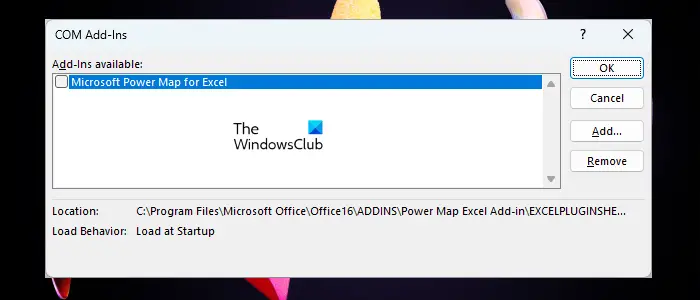
I noen tilfeller forårsaker installerte tillegg i Microsoft Office-applikasjoner problemer. Dette kan være tilfellet med deg. Deaktiver alle tillegg i Excel og sjekk om du kan lagre filen. Hvis Excel ikke krasjer denne gangen, er det ett av tilleggene som forårsaker dette problemet. For å identifisere de problematiske tilleggene, begynn å aktivere tilleggene ett etter ett og lagre filen hver gang du aktiverer et tillegg. Når problemet dukker opp igjen, er tillegget du nettopp har aktivert synderen.
3] Deaktiver antivirusprogrammet
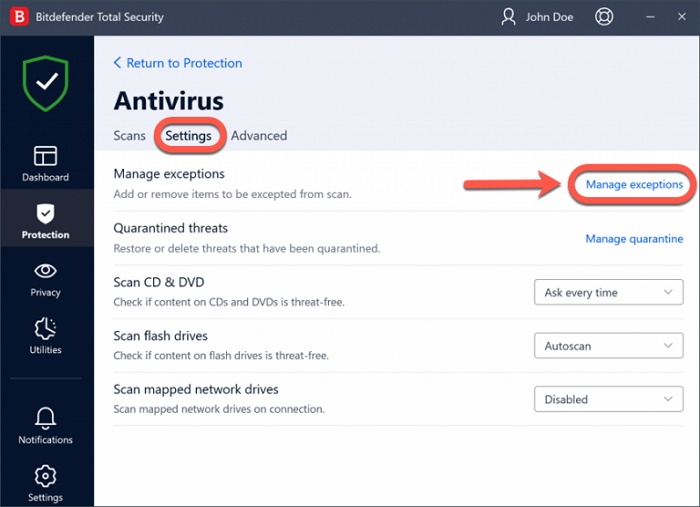
En mulig årsak til dette problemet er antiviruskonflikt. Dette kan være tilfellet med deg. For å sjekke dette, deaktiver antivirus- eller antimalware-programvaren midlertidig og sjekk om problemet oppstår. Hvis dette løser problemet, må du kanskje.
Exe-filen til Excel er plassert på følgende plassering på C-stasjonen:
C:\Program Files\Microsoft Office\root\Office16
4] Oppdater eller rulle tilbake Office til forrige versjon
Se etter Office-oppdateringer manuelt og installer de samme (hvis tilgjengelig). Åpne Excel og gå tilFil > Konto > Oppdateringsalternativer > Oppdater nå. Microsoft Office vil se etter oppdateringer og installere dem hvis de er tilgjengelige.
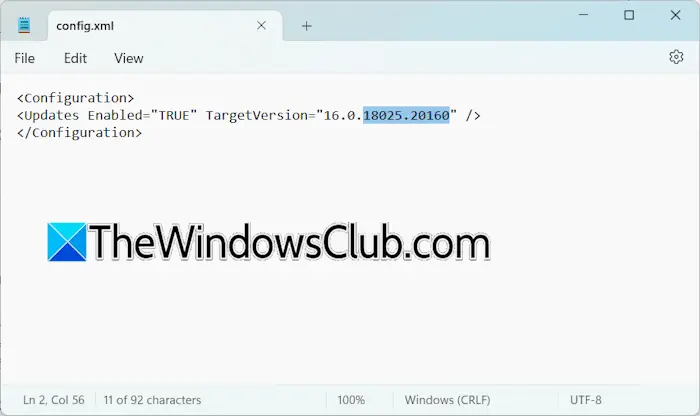
Hvis en oppdatering ikke er tilgjengelig, kan du prøve å. Det er imidlertid bare Microsoft Office Klikk for å kjøre-applikasjoner som kan rulles tilbake til forrige versjon. Du kan se Office-oppdateringsloggen på Microsofts offisielle nettsted.
Etter å ha rullet tilbake Microsoft Office til forrige versjon, ikke glem å deaktivere de automatiske oppdateringene. Som standard ser Office automatisk etter oppdateringer. Hvis du ikke gjør dette, vil Office automatisk oppdatere til siste versjon.
5] Reparasjonskontor
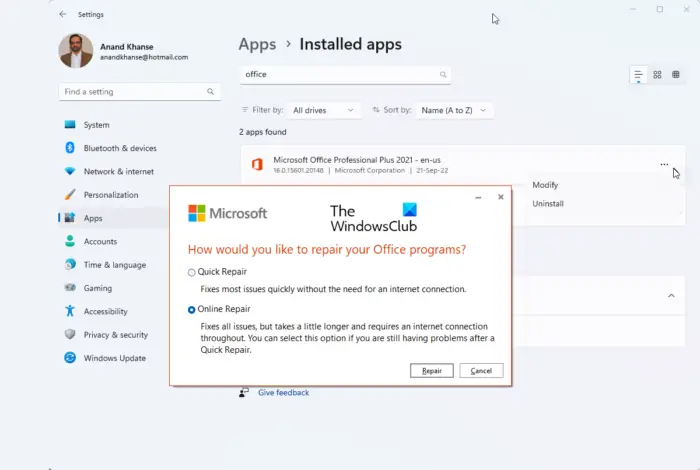
En mulig årsak til dette problemet er de ødelagte Office-filene som kan fikses ved å kjøre en. Kjør en online reparasjon.
6] Avinstaller og installer Office på nytt
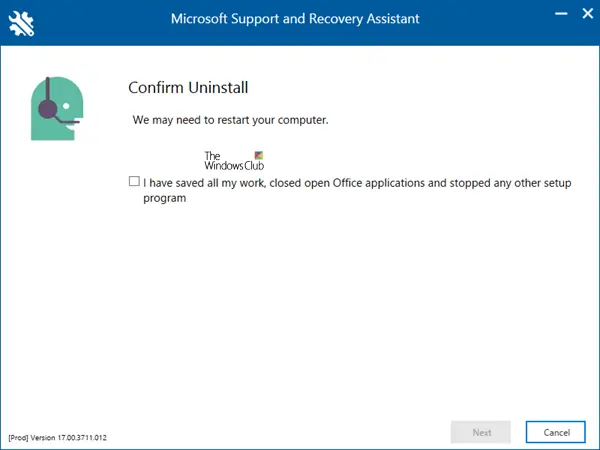
Siste utvei er å avinstallere og installere Office på nytt. Brukfor å fjerne Office fullstendig fra systemet. Start nå systemet på nytt og installer Office på nytt.
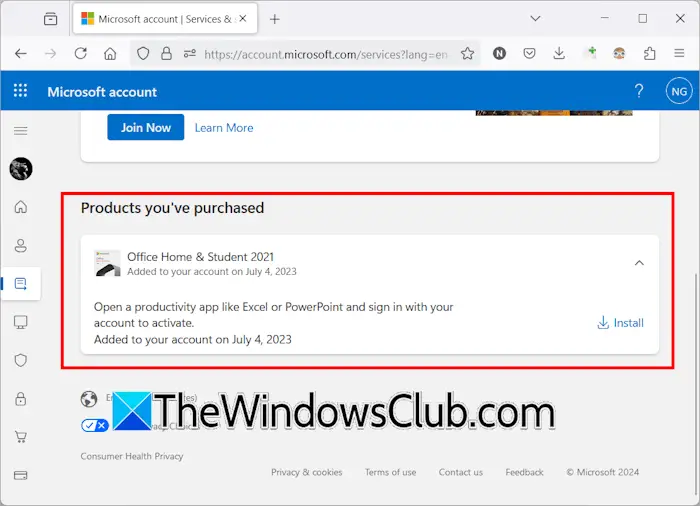
Du kan laste ned Office ved å logge på Microsoft-kontoen din. Produkter som vi kjøper fra Microsoft legges til vår Microsoft-konto. Logg på Microsoft-kontoen din og velgAbonnementerkategori fra venstre side. KlikkInstallerpå Office-applikasjonen for å laste den ned.
Les neste:.
Hvorfor klarer ikke Excel å lagre?
Det kan være ulike årsaker til at Excel ikke klarer å lagre filen. Noen ganger har en bruker ikke tillatelse til å lagre en fil på et bestemt sted. I noen tilfeller forårsaker en antiviruskonflikt dette problemet. Problemet kan også oppstå på grunn av et motstridende tillegg installert i Excel.
Hvordan reparerer jeg en Excel-fil?
Du kanfil uten å åpne den. Åpne Microsoft Excel og klikkÅpneeller trykk påCtrl + Onøkler. Nå, klikkBla gjennomog velg filen du vil reparere. Klikk nå på rullegardinpilen på Åpne-knappen og velgÅpne og reparer.